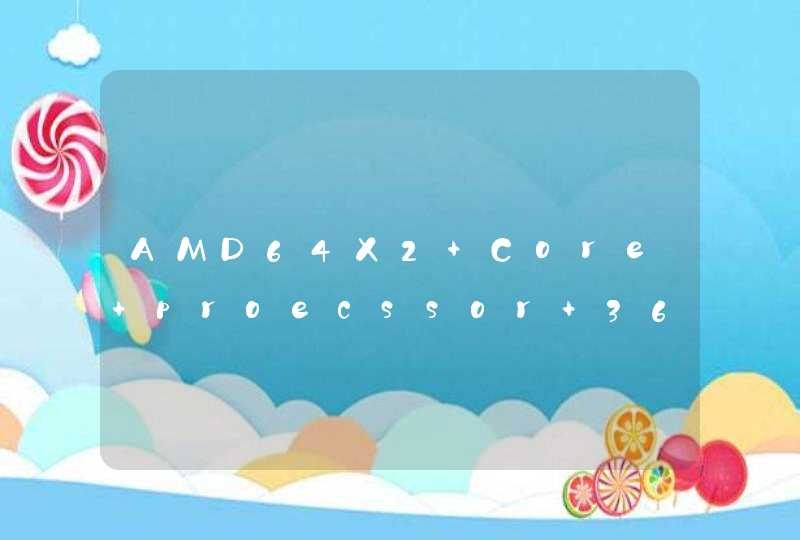首先
先在网上找一段视频素材
然后拖入PR中
你未来会是一名专业的设计师吗?60秒完成性格测试获取免费学习资料:
http://www.silusheji.com/zhuanti/xinggeceshi/?js-fxy
(如无法点击,复制到浏览器打开即可,完成测试可获得相关学习资料一份)
接下来在效果预设里面找到“裁剪”
拖入到视频素材中
接下来我们为裁剪添加关键帧
给“顶部”“和“底部”打上关键帧
第一帧为50%
第二帧为15%
并设置羽化值
接下来就要添加文字了
在菜单栏里找到默认静态字幕
然后输入你想要的文字,并调整好参数
下面就要给文字添加效果了
在效果预设里找到紊乱置换
把它拖给文字
然后打上关键帧
第一帧为4500
第二帧为0
最终效果(gif画质有点差)
超简单的是不是
1、打开flash这款软件,进入flash的操作界面,在该界面内找到文件菜单内的导入选项,如图所示。
2、点击导入选项,在其子级菜单里找到导入到库选项,点击导入到库选项,在弹出的对话框内找到我们的图片素材,如图所示。
3、选择图层1,将库里的幕布1拖放到舞台上,并调节其位置,再创建图层2,将幕布2从图层里拖放到舞台上,并调节其位置,如图所示。
4、再新建图层3,再次将幕布2拖放到舞台上调节位置,选择这三个图层的第60帧,然后单击鼠标右键在弹出的右键菜单里找到插入关键帧选项,如图所示。
5、插入关键帧以后选图层2和图层3,调节其位置,再在图层2和图层3上选择任意一帧单击鼠标右键在弹出的右键菜单里找到创建传统补间动画选项,如图所示。
6、点击创建传统补间动画选项,在菜单里找到控制里的测试影片选项,点击测试影片选项,在其子级菜单里找到测试选项,如图所示。
7、点击测试选项,可以看到我们的幕布就慢慢的拉开了。
1、新建PPT文件
2、利用矩形工具在幻灯片中绘制一个矩形,颜色设置为红色(无线条颜色)
3、选中矩形,单击“动画”菜单下的“自定义动画”,添加“飞入”效果,选择“右 侧”,“开始”项选择“之前”
4、用同样的方法在右侧绘制一个矩形,添加“飞入”效果,选择“左侧”,开始”项选择“之前”